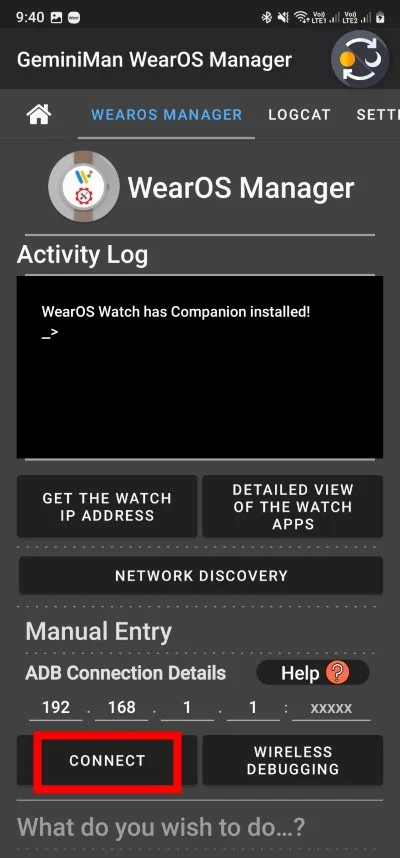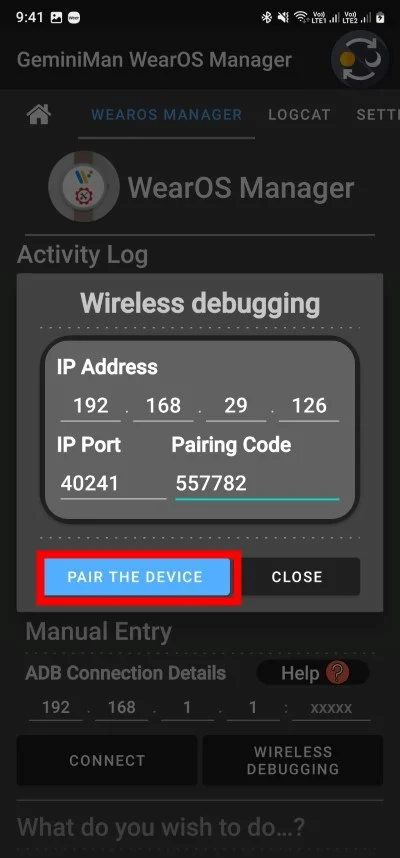3 modi per guardare YouTube su un Samsung Galaxy Watch
Pubblicato: 2024-02-14Guardare video su YouTube è il passatempo preferito della maggior parte delle persone. Puoi guardarli sul tuo laptop, telefono cellulare, tablet, TV e quasi qualsiasi cosa abbia uno schermo. Alcuni cosiddetti smartwatch cinesi offrono la possibilità di riprodurre video di YouTube, ma sugli smartwatch premium e attuali come le serie Samsung Galaxy Watch 4, Watch 5 o Galaxy Watch 6 la riproduzione di video di YouTube non viene pubblicizzata, né Google o Samsung precarica l'app YouTube su questi smartwatch.
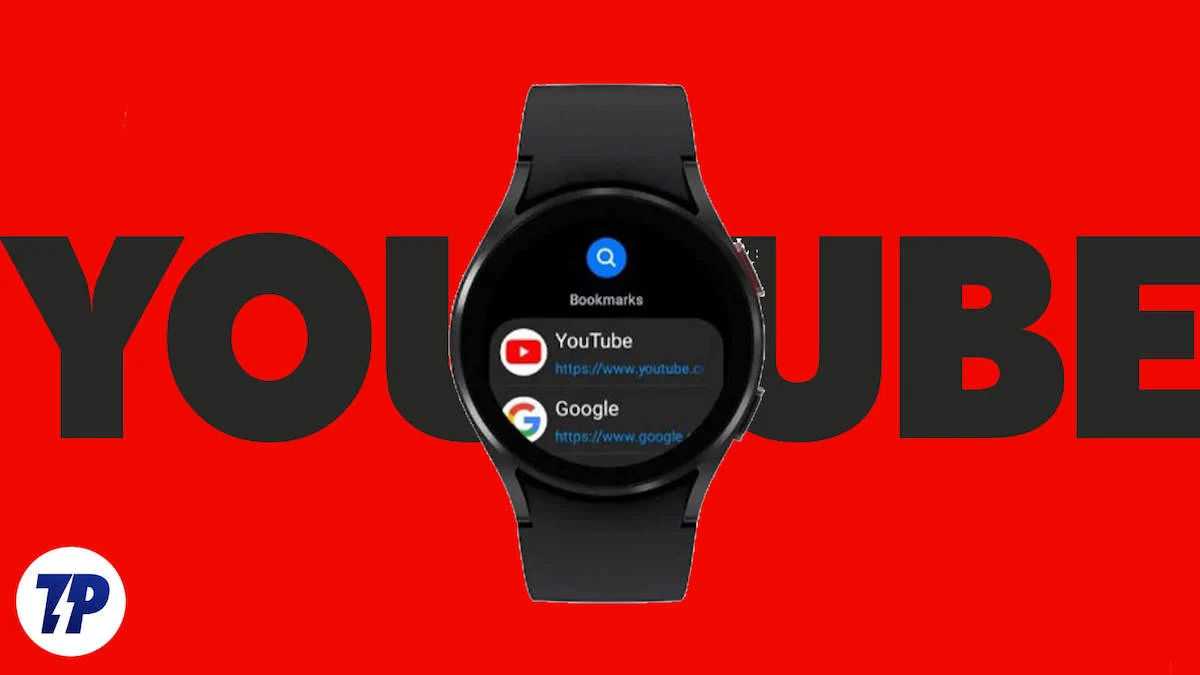
Ma noi di TechPP abbiamo trovato alcuni modi per scaricare e installare YouTube su un Samsung Galaxy Watch per riprodurre video direttamente dal tuo polso. In questa guida ti forniremo tutti i dettagli necessari per riprodurre i video di YouTube sul tuo Samsung Galaxy Watch. Quindi, cominciamo subito.
Sommario
Quali sono i prerequisiti per riprodurre video di YouTube su un Samsung Galaxy Watch?
Prima di iniziare a procedere per installare l'app YouTube sul tuo Samsung Galaxy Watch, dovresti dare un'occhiata ai prerequisiti.
- Funzionerà su Samsung Galaxy Watch 4, Galaxy Watch 5 e Galaxy Watch 6 con sistema operativo Wear.
- I vecchi orologi Samsung Galaxy con sistema operativo Tizen possono anche riprodurre video di YouTube, di cui abbiamo parlato alla fine.
- Il telefono e l'orologio devono essere collegati tra loro e connessi a Internet.
- Assicurati di aver effettuato l'accesso con un account Google sul tuo Galaxy Watch e sul tuo smartphone.
Ora che abbiamo coperto questi requisiti passiamo ai passaggi che devi seguire per guardare YouTube su un Samsung Galaxy Watch.
Come guardare YouTube su un Samsung Galaxy Watch?
Esistono tre modi per guardare i video di YouTube su un Samsung Galaxy Watch. Esamineremo ogni metodo uno per uno e alla fine potremo goderci i video di YouTube direttamente sul nostro Galaxy Watch.
Utilizzare il browser Internet Samsung
Con il browser mobile proprietario di Samsung, Samsung Internet Browser, puoi guardare i video di YouTube sul tuo Samsung Galaxy Watch. Tuttavia, poiché il browser Internet Samsung non è preinstallato sul Galaxy Watch, dovrai scaricarlo dal Google Play Store. Per fare ciò, seguire i passaggi seguenti:
- Apri Google Play Store sul tuo Galaxy Watch.
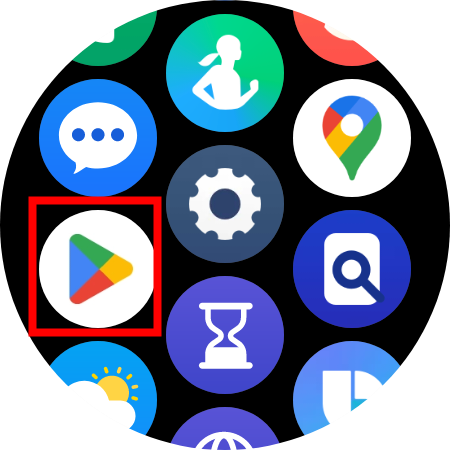
- Cerca Samsung Internet e tocca Installa .
- In alternativa, puoi avviare l' app Galaxy Wearable sul tuo smartphone e fare clic su Store .
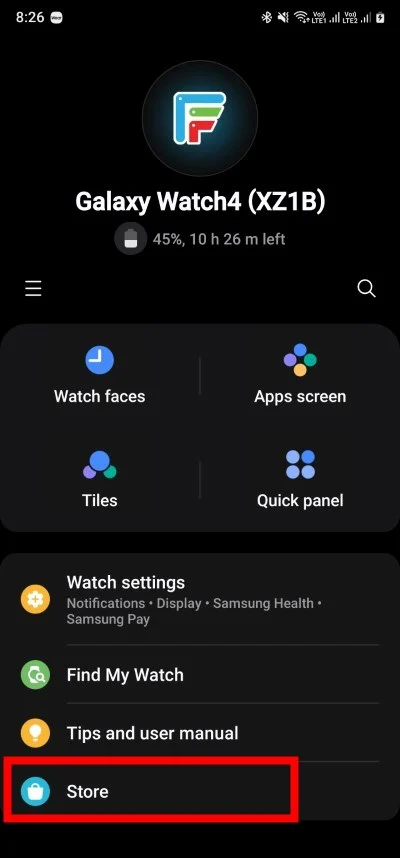
- Cerca Samsung Internet e premi il pulsante Installa per scaricarlo sul tuo Galaxy Watch.
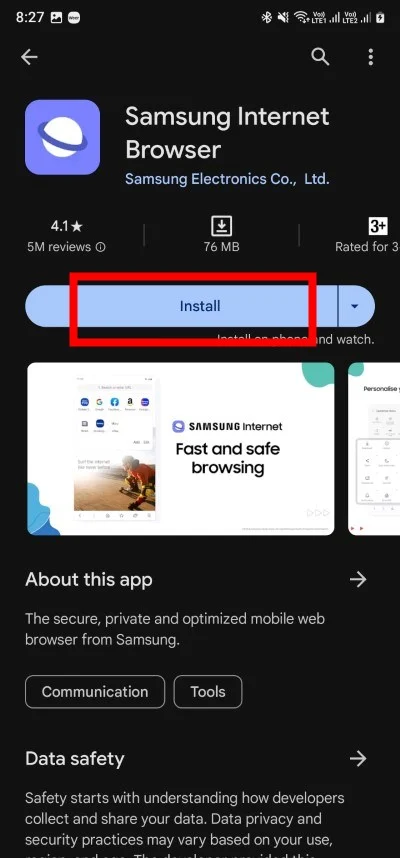
- Dopo aver installato l'app, apri il browser Internet Samsung sul tuo orologio.
- Il primo pulsante o segnalibro che vedrai nel browser Internet Samsung sarebbe YouTube . Toccalo.
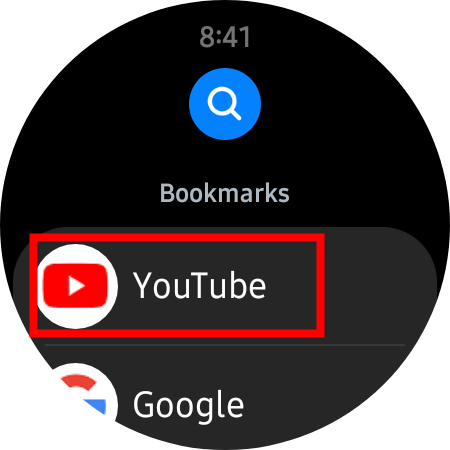
- Questo è tutto! Puoi cercare qualsiasi video di YouTube, proprio come fai sul tuo smartphone o desktop, e goderti i tuoi contenuti.
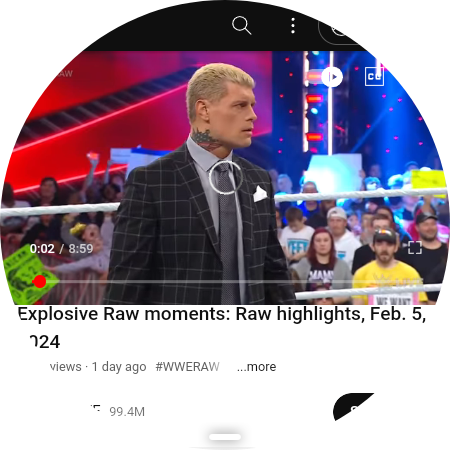
Un problema che dovrai affrontare guardando i video di YouTube sul tuo orologio è che il display circolare ritaglia i pulsanti di ricerca, accesso e altri su entrambi i lati della pagina. Per risolvere questo problema, scorri verso l'alto dal basso e attiva la modalità Zoom . Una volta abilitato, è possibile utilizzare la cornice per ingrandire e rimpicciolire la pagina.
Se non hai le cuffie collegate all'orologio, il suono arriverà attraverso gli altoparlanti dell'orologio, il che è perfettamente adeguato.
Lettura correlata: Come automatizzare gli shorts di YouTube con gli strumenti AI
Carica lateralmente l'APK di YouTube sul tuo Galaxy Watch
Puoi sempre fare affidamento su strumenti di terze parti per ottenere le app che mancano sul tuo Galaxy Watch. Segui i passaggi seguenti per trasferire localmente l'app YouTube sul tuo Galaxy Watch.
- Scarica l'APK di YouTube dal sito web APK Mirror.
- Installa l'app GeminiMan WearOS Manager dal Google Play Store sul tuo smartphone e sul tuo Galaxy Watch. Assicurati che entrambi i dispositivi siano connessi alla stessa rete Wi-Fi affinché l'installazione avvenga su entrambi contemporaneamente.
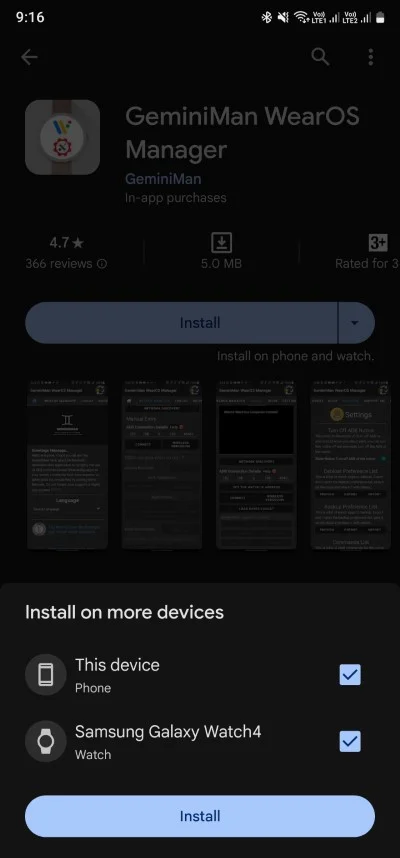
- Sul tuo Galaxy Watch, apri il cassetto delle app e tocca Impostazioni .
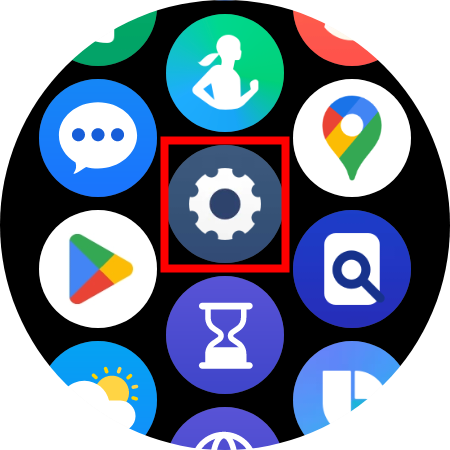
- Scorri verso il basso e seleziona Informazioni sull'orologio .
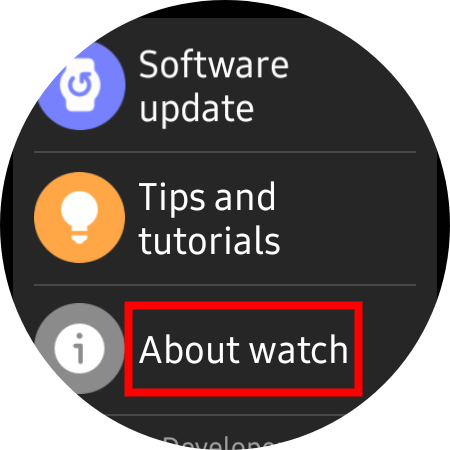
- Tocca Informazioni sul software , quindi tocca Versione software sette volte finché non viene visualizzata la richiesta di attivazione della modalità sviluppatore .
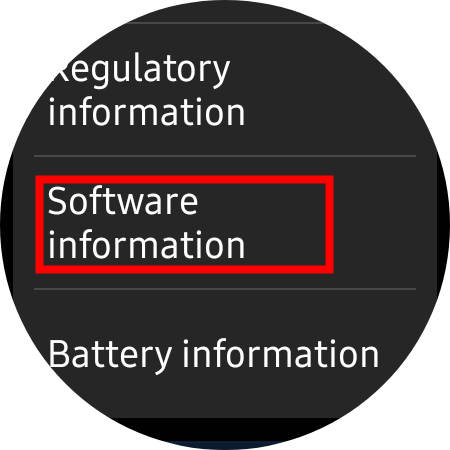
- Torna alla schermata Impostazioni , scorri verso il basso e tocca Opzioni sviluppatore .
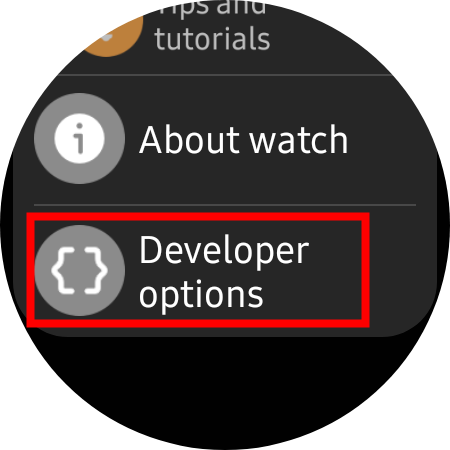
- Abilita l'attivazione /disattivazione del debug ADB .
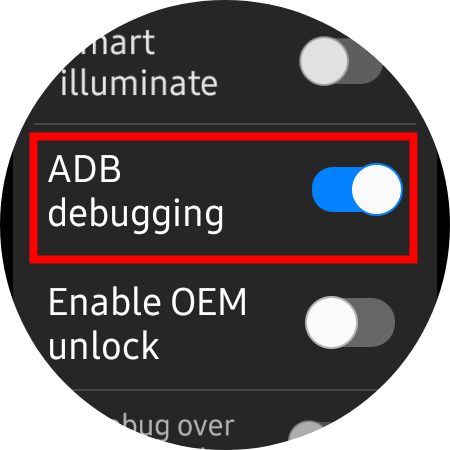
- Conferma l'attivazione/disattivazione del debug ADB . Scorri verso il basso e tocca Debug wireless . Attiva l'interruttore Debug wireless e tocca Consenti nel messaggio visualizzato.
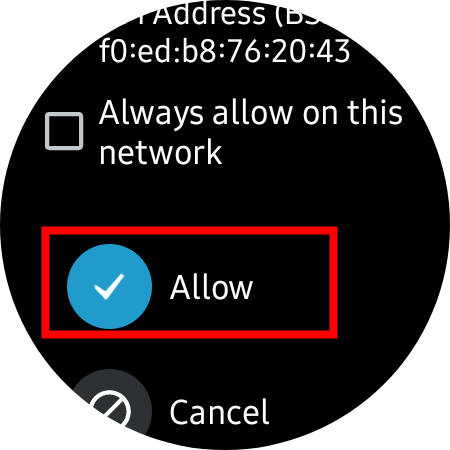
- Verrà visualizzato un messaggio per associare un nuovo dispositivo . Toccalo e annota l' indirizzo IP, la porta e il codice di accoppiamento Wi-Fi .
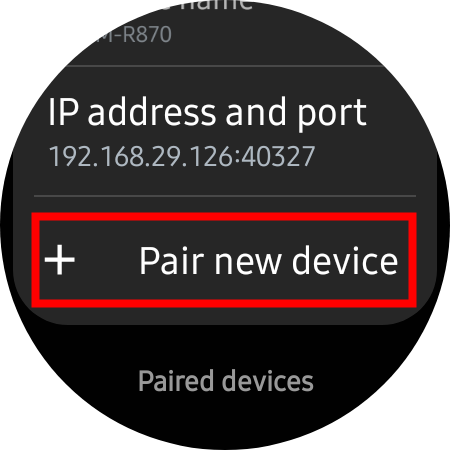
- Avvia l'app GeminiMan WearOS sul tuo telefono e passa alla scheda WearOS Manager .
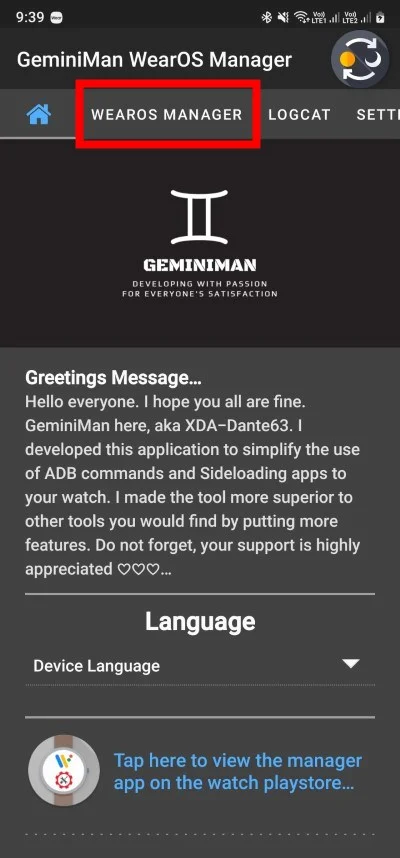
- Scegli Connetti, inserisci la porta IP e il codice di accoppiamento annotati nel passaggio 10 sul telefono e tocca ACCOPPIA IL DISPOSITIVO .
- Controlla che la casella dei dettagli della connessione ADB abbia lo stesso indirizzo IP del tuo Galaxy Watch per una connessione riuscita.
- Inserisci il numero di porta se è vuoto, tocca Connetti , quindi Procedi per confermare.
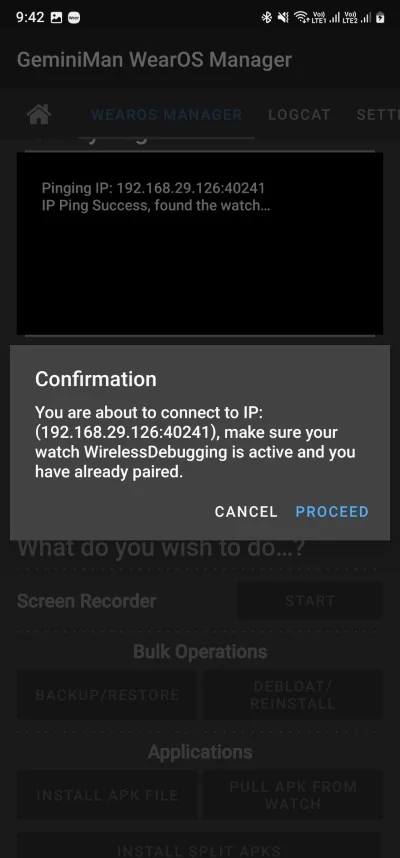
- Dopo aver collegato l'orologio, tocca Installa file APK e seleziona il file APK di YouTube.
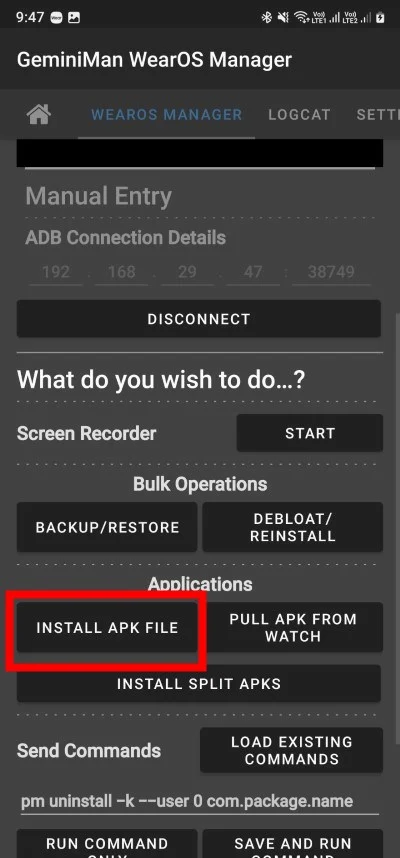
- Attendi il completamento dell'installazione.
- Apri il cassetto delle app sul tuo Galaxy Watch, tocca l'app YouTube e goditi i video.
Con questo metodo, devi seguire esattamente ogni passaggio perché se ne salti uno, non potrai guardare YouTube sul tuo Galaxy Watch. Il vantaggio di questo metodo è che accederai automaticamente con il tuo account Google se hai effettuato l'accesso con questo account sul tuo Galaxy Watch. Hai anche la possibilità di trasmettere video ai tuoi dispositivi supportati, come Android TV.

Se hai un abbonamento YouTube Premium, puoi anche utilizzare la funzione di riproduzione in background. Questo era possibile con l'aiuto di Easy Fire Tools, ma con l'aggiornamento One UI 5, Samsung ha interrotto il supporto per questa app.
Un'altra app che puoi caricare localmente e guardare YouTube su un Galaxy Watch è NewPipe . Ti dà accesso ad alcune funzionalità extra come i controlli gestuali, la possibilità di modificare il tono e il ritmo del video e, soprattutto, non devi occuparti della pubblicità. Puoi seguire la stessa procedura spiegata sopra e installare l'app NewPipe sul tuo orologio per visualizzare i video di YouTube.
Come guardare i video di YouTube sui vecchi orologi Galaxy
Non solo gli orologi Galaxy più recenti, ma anche gli orologi Samsung Galaxy più vecchi possono offrirti le stesse funzionalità della riproduzione di video di YouTube. È possibile utilizzare il metodo del browser Internet Samsung come mostrato sopra; la cosa migliore è che il browser Internet Samsung è preinstallato sui vecchi orologi Galaxy.
D'altra parte, puoi scaricare app come TubePlayer e PlayTube dal Galaxy Store. Tieni presente che queste app vengono occasionalmente rimosse dallo store, quindi prova a cercare alternative diverse.
Lettura correlata: 4 modi migliori per scaricare video di YouTube su Android
Guarda YouTube dal tuo polso!
Con i metodi sopra menzionati puoi guardare i video di YouTube direttamente dal tuo polso. Questo potrebbe non essere il modo più conveniente per guardare i video di YouTube, ma può tornare utile se vuoi guardare qualcosa come riferimento e non hai lo smartphone con te. Tieni presente, tuttavia, che guardare i video di YouTube sul tuo Galaxy Watch consumerà la batteria.
Domande frequenti sulla visione di video di YouTube su un Samsung Galaxy Watch
1. Ho bisogno degli auricolari per ascoltare l'audio dei video di YouTube sul mio Galaxy Watch?
Con altri metodi, ad eccezione dell'app NewPipe, non hai bisogno delle cuffie per riprodurre i video di YouTube sul tuo Galaxy Watch. Con altri metodi, puoi utilizzare gli altoparlanti dell'orologio per ascoltare l'audio dell'app YouTube. Con NewPipe, devi collegare le cuffie al tuo Galaxy Watch per ascoltare l'audio.
2. Devo utilizzare il mio account Google per utilizzare l'app YouTube sul mio Galaxy Watch?
Se desideri guardare i tuoi contenuti preferiti che hai salvato nel tuo account Google, puoi accedere con il tuo account Google. Tuttavia, se hai dimestichezza con la ricerca e la visione, non hai bisogno di un account Google per guardare i contenuti di YouTube sul tuo Galaxy Watch.
3. Come posso ascoltare la musica utilizzando l'app YouTube Music?
Per i dispositivi Wear OS, esiste un'app YouTube Music dedicata che ti consente di riprodurre musica in streaming da YouTube al polso. L'app è stata rilasciata alcuni anni fa e funziona su dispositivi con Wear OS 3 e versioni successive.